Во многих брендах смартфонов есть свой Black List. С его помощью можно отсеивать сообщения от нежелательных абонентов. Рассмотрим чёрный список в телефонах бренда Самсунг: где можно его найти, как туда занести абонента, а потом убрать. Обо всём по порядку вы узнаете в данной статье.
- Для чего нужен чёрный список в Samsung
- Где найти Black List в телефоне Самсунг
- Каким образом занести или убрать контакт из чёрного списка на Самсунг
- Приложения «Call Blocker» для добавления абонентов в чёрный список
- Почему не приходят сообщения на Самсунг
Для чего нужен чёрный список в Samsung
Большинство из нас сталкивались с ситуациями, когда нас донимают знакомые или незнакомые люди звонками по телефону. Чёрный список был создан для того, чтобы мы смогли блокировать ненужные входящие SMS или звонки на своём телефоне. Создавать перечень из номеров, которые не смогут до нас дозвониться. В мобильных устройствах Самсунг такой список скрывает короткие текстовые и мультимедийные сообщения в специальную папку заблокированных. При этом пользователь получает уведомление, что хранилище спама пополнилось.
Это может быть полезным: как перенести данные с Самсунга на Самсунг.
Где найти Black List в телефоне Самсунг
Приложение «Чёрный список» в смартфонах Samsung может находится в разных местах. Это зависит не только от модели устройства, но и от версии ОС Android, которой он обладает.
Для того, чтобы открыть ЧС, перейдите в приложение «Телефон»:
- В окне с цифровой клавиатурой для набора номера или комбинации выберите три точки вверху;
Выберите вверху три точки в Самсунг - Появится контекстное меню с пунктом «Настройки» — выберите его;
- В новом окне выберите строку «Блокировка номеров»;
Выберите пункт «Блокировка номеров» - В окне приложения можно включить функцию блокировки неизвестных абонентов. В таком случае вам смогут дозвониться только те, кто занесён в вашу телефонную книгу. При этом даже те номера, для которых не сохранено имя.
Активируйте пункт «Блокировка неизвестных номеров»
Если в данный момент этот пункт активирован на Самсунге, вы можете его выключить, передвинув ползунок в положение «Неактивно». Функция будет полезной для тех, кто хочет принимать звонки только из фиксированного списка или телефонной книги.
Читайте также: KNOX Samsung — что это такое.
Каким образом занести или убрать контакт из чёрного списка на Самсунг
Когда появляется необходимость найти контакт, добавить его в ЧС на Самсунге или удалить из списка, выполните следующую инструкцию:
- Снова откройте приложение «Телефон». Это можно сделать, нажав зелёную трубку в главном меню или внизу экрана смартфона;
Откройте приложение «Телефон» - Во вкладках телефона выберите «Контакты» и выше нажмите кнопку «Опции»;
Нажмите на кнопку «Опции» вверху экрана - В контекстном меню нажмите на кнопку «Настройки»;
Нажмите на кнопку «Настройки» в опциях телефона - В некоторых версиях ОС необходимо также выбрать пункт «Блокировка вызова»;
- И откройте список блокировки смартфона Samsung. В списке будут находиться номера, которые были занесены в него ранее. Или он будет пуст, если вы открываете его впервые;
- В этом окне есть три способа добавления контакта: ввод цифр номера, добавление из книги контактов или из списка набранных номеров. Выберите подходящий и добавьте номер;
3 способа добавления контакта в ЧС - Когда в вашем списке появятся номера, их можно удалить, нажав на знак минуса красного цвета.
Нажмите на знак минуса для удаления контакта из ЧС
Стандартное приложение имеет ограниченный набор функций. Но их вполне достаточно для того, чтобы управлять чёрным списком контактов. Более интересные возможности есть в сторонних приложениях, который можно скачать на Samsung из Play Market.
Это интересно: как сбросить Самсунг до заводских настроек.
Приложения «Call Blocker» для добавления абонентов в чёрный список
В Плей Маркете можно загрузить приложение Call Blocker для устройств Samsung. Это комплекс утилит, который поможет противостоять не только нежелательным номерам, но и определить, принадлежит ли он мошенникам.
В программе можно совершать поиск по базе номеров злоумышленников, если вам часто звонят с неизвестных номеров. Заблокированные звонки вас не будут беспокоить. Они бесшумно сохраняются в архив, из которого можно просмотреть все детали.
Вот основные функции Call Blocker:
| Возможности приложения: | Пояснение: |
|---|---|
| Многозадачность. | Полноценный блокировщик СМС сообщений и входящих вызовов. |
| Приложение умеет распознавать звонки, которые совершаются роботом из различных сервисов. | Оно сразу же блокирует их. |
| Функция Enhanced CallerID. | Автоматический определить контактов. |
| Функция «Не беспокоить». | В ней можно создавать расписание, в какие часы или дни вас не будут беспокоить входящие вызовы и SMS. |
Приложение поддерживается большинством версий Андроид, включая 4.0.
Кроме упомянутых, в приложении Call Blocker есть ряд других, менее значительных функций. После его установки на смартфон Самсунг вы сможете подробнее с ними ознакомиться.
Почему не приходят сообщения на Самсунг
Как удалять контакты из своего смартфона в стандартном приложении вы уже знаете. Поэтому если не приходят сообщений на устройстве — проверьте чёрный список в своем телефоне Самсунг, найдите и уберите контакты из него, которые были добавлены. Если дело не в этом, нужно определить, SMS не приходят от одного абонента или от всех сразу. Попросите своих знакомых прислать вам сообщение. Лучше, чтобы это были абоненты другого оператора. Возможно, на линии вашего происходят профилактические работы. И в данный момент у всех абонентов проблемы со связью. Попробуйте также перезагрузить свой мобильный телефон в безопасный режим.
Черный список в современных смартфонах необходим для блокировки номеров абонентов, звонки от которых вы бы не хотели принимать. Если номер заблокирован, звонки с него приниматься не будут, причем можно настроить, будет ли вам приходить уведомление о звонке или нет. И если многие пользователи знают, как блокировать номера, то как найти раздел с черным списком, в курсе отнюдь не все. Расскажем про смартфоны Samsung. Обратите внимание, что данная инструкция подходит как для прошивок One UI, так и для TouchWiz.
Первым делом открываете приложение «Телефон», что на на рабочем столе.
Теперь нужно найти и нажать на кнопку настроек. В нашем примере она выполнена в виде трех точек.
Видите дополнительное меню. В нем выбираете «Настройки».
Далее — пункт «Блокировка номеров».
Черный список с заблокированными номерами — прямо перед вами.
Видеоинструкция
Если появилась необходимость разблокировать какой-то из номеров, найдите кнопку в виде минуса напротив нужного номера и нажмите на нее.
Номер был разблокирован, о чем сообщит система.
При необходимости ранее разблокированный номер можно будет добавить в черный список вновь.
Друзья! Если наш сайт помог вам или просто понравился, вы можете помочь нам развиваться и двигаться дальше. Для этого можно, например:
- Оставить комментарий к статье.
- Подписаться на наш канал на YouTube.
- Подписаться на наш канал в Телеграме.
- Подписаться на нашу группу ВКонтакте.
- Подписаться на наш канал в Дзене.
Спасибо!
Постепенно всё общение переходит в мессенджеры и социальные сети, однако многие люди по-прежнему продолжают пользоваться обычными телефонными звонками. Например, для подтверждения заказа или разговора с родственниками. Но периодически вместо привычных вызовов поступают рекламные или мошеннические предложения. Поэтому возникает вопрос: а как посмотреть заблокированные номера на Андроиде? Если определенный абонент попал в черный список, то вы сможете его оттуда убрать. Также получится избавиться от поступающих SMS-сообщений.
Черный список — что это
Хотим заметить, что черный список в смартфоне – это хранилище заблокированных номеров, куда могут попадать подозрительные звонки от неизвестных абонентов. Также каждый пользователь телефона может самостоятельно избавиться от звонков, выделив нужный контакт. Но, как правило, у всех по умолчанию активирована опция «Антиспам», блокирующая все опасные вызовы и сообщения. Это касается скрытых номеров и SMS рекламного характера.
В любой момент можно посмотреть заблокированные контакты на устройстве. Для этого используется стандартное приложение, посредством которого и осуществляются все звонки. На экране отобразится список, состоящий из номеров. Вы можете всячески взаимодействовать с каждым абонентом, например, разблокировав его. Но порядок действий для доступа к нужной вкладке зависит от модели смартфона, поэтому мы подготовили сразу несколько инструкций.
Где найти заблокированные контакты на Андроид телефоне
Теперь мы расскажем, как посмотреть список заблокированных номеров на Андроиде. Представленные далее руководства подходят для разных устройств, поэтому имейте это в виду. Также иногда люди устанавливают сторонние приложения для совершения звонков. Если вы это сделали, то стандартная инструкция вам не подойдет.
Xiaomi
Нужно заметить, что на новых смартфонах Xiaomi установлено приложение от Google. Однако на более устаревших моделях по-прежнему используется фирменная «звонилка» от MIUI. Для первого случая идеально подходит следующая инструкция:
- Открываем приложение «Телефон», нажав по значку трубки на рабочем столе.
- Разворачиваем небольшое меню, после чего выбираем «Настройки».
- Переходим в раздел «Заблокированные номера» и перед собой видим черный список контактов. Вы можете нажать по крестику возле конкретного номера, чтобы убрать его отсюда. А если необходимо, то получится прямо из этой вкладки заблокировать нового абонента.
Но если у вас на устройстве используется фирменное приложение для звонков, то там порядок действий слегка отличается. Сначала нужно открыть клавиатуру для набора номера и нажать по трем черточкам, расположенным в нижней части. Открываются стандартные настройки, где нужно выбрать «Антиспам». Находим строку «Черный список» и нажимаем по ней. Перед собой видим все заблокированные контакты.
Как и в предыдущем случае, вы можете удалять или заново добавлять абонентов.
Samsung
На телефоне Samsung найти заблокированные номера можно аналогичным образом. Сначала запускаем приложение для вызовов, а затем нажимаем по трем точкам в углу экрана. Здесь видим меню, в котором отмечаем вариант «Настройки». Не обращаем внимания на остальные пункты, а сразу переходим в раздел «Блокировка номеров». И все, теперь вы можете увидеть заблокированные контакты. Для удаления конкретного абонента используйте значок минуса (-), расположенный возле соответствующей строки.
А более подробную информацию можете найти в другой нашей статье.
Huawei и Honor
На смартфоне Huawei или Honor придется выполнить немного больше действий для того, чтобы понять, заблокирован ли определенный номер. Предлагаем ознакомиться с пошаговой инструкцией, которая поможет долго не искать нужную вкладку:
- Открываем программу, через которую по умолчанию совершаются все звонки.
- Нажимаем по трем точкам в углу экрана и выбираем «Заблокировано».
- Обращаем внимание на нижнюю часть страницы, где нужно отметить пункт «Правила блокировки».
- И теперь остается открыть вкладку «Черный список» и ознакомиться со всеми подозрительными номерами.
Вообще, зачастую для доступа к нужному разделу достаточно выполнить стандартные действия. Каких-то особых отличий, зависящих от модели устройства и установленной прошивки, не наблюдается. Сложности могут возникнуть только в том случае, если вы используете сторонний софт.
OPPO
Как правило, на телефоне OPPO нетрудно понять, где находится черный список номеров. Для этого мы открываем приложение «Телефон», нажимаем по трем точкам в углу экрана и выбираем «Настройки». Затем переходим в раздел «Заблокированные номера» и изучаем интересующую информацию. Больше ничего делать не требуется, если ваша главная цель – просто ознакомиться с контактами.
Как заблокировать номер на Android
Все точно сталкивались с ситуацией, когда определенный абонент постоянно названивает и мешает комфортной работе или учебе. В этом случае вы можете просто активировать режим полета, что на время избавит вас от всех входящих вызовов. Но это не самый эффективный вариант, поэтому лучше добавить номер в черный список. Практически всегда это делается следующим образом:
- Удерживаем контакт в телефонной книге, затем в появившемся меню нажимаем «Заблокировать».
- Подтверждаем действие, выбрав «Ок».
- Теперь вы можете перейти на страницу с абонентом и убедиться, что он действительно занесен в черный список. Там же будет располагаться иконка «Разблокировать».
Вы сами можете убедиться, что в этом нет совершенно ничего сложного.
Кстати, более подробно о блокировке контактов можете почитать здесь.
Взаимодействия с заблокированными номерами
На телефоне Android есть возможность взаимодействовать с заблокированными контактами. И сейчас мы расскажем, в чем она выражается.
Как посмотреть сообщения
По умолчанию все сообщения отображаются в списке всех диалогов. Только послания от заблокированных номеров, как правило, помечаются специальным значком. Но если вы не активировали такую настройку, то воспользуйтесь пошаговой инструкцией:
- Открываем приложение «Сообщения».
- Нажимаем по значку шестеренки (⚙) в углу экрана.
- Возле пункта «Заблокированные SMS» переводим ползунок вправо.
- Сохраняем изменения.
Также для вас может быть актуально и другое руководство. Вот примерный алгоритм действий: открываем сообщения → выбираем «Заблокированные как спам» → видим нужные послания.
Каждый способ предназначен для разных смартфонов, поэтому попробуйте оба варианта.
Как узнать звонил ли
Не все устройства позволяют узнать, сколько раз и когда звонил заблокированный абонент. Зачастую вы просто не получите никаких уведомлений и даже после того, как уберете контакт из черного списка. Однако можете попробовать открыть приложение «Телефон», перейти в настройки и попытаться отыскать вкладку «Фильтр звонков и СМС». Если она есть, то с большой вероятностью вы сможете получить нужную информацию.
Удаление звонков и СМС-сообщений
Для удаления определенного вызова или SMS-сообщения нужно удержать строку с номером, а после в появившемся меню выбрать «Удалить». Остается подтвердить действий, нажав «Ок».
В результате несложных манипуляция вся история, связанная с конкретным контактом, исчезнет.
Как разблокировать контакт
Для удаления абонента из черного списка нужно сделать следующее:
- Открываем контакт.
- Нажимаем по трем точкам в углу экрана.
- Выбираем «Разблокировать».
- Подтверждаем действие.
И это самый простой способ. Конечно, можно просто открыть список и нажать по крестику возле номера, но это достаточно неудобно.
Приложения для блокировки номеров
В Play Маркете получится найти немало приложений, позволяющих блокировать звонки с неизвестных или скрытых номеров. И, чтобы не ошибиться с выбором качественного софта, предлагаем ознакомиться с нашей подборкой.
Truecaller
Желаете избавиться от звонков со скрытых номеров? Комфортно общаться только с нужными людьми? Приложение Truecaller отлично поможет вам в этом. Благодаря простому интерфейсу и гибким настройкам, вы сможете подогнать все параметры под себя. При первом запуске соглашаемся с условиями использования и вводим свой номер телефона.
Получаем код в формате SMS-сообщения и указываем его. Больше ничего делать не требуется, программа готова к работе.
Call Blacklist
Аналогичное приложение со схожим функционалом. Для настройки необходимо открыть вкладку «Черный список» и поставить галочки в нужных пунктах. К примеру, можете включить фильтрацию неизвестных номеров или полностью запретить отображение скрытых абонентов.
Эти же настройки актуальны и для SMS-сообщений. А для просмотра звонков откройте меню «Журнал».
Call Blocker Free
Call Blocker Free – надежное приложение для блокировки номеров на Android, позволяющее выбрать оптимальный режим работы. При первом использовании потребуется предоставить запрашиваемые разрешения, а также дать доступ к управлению всеми вызовами и сообщениями. А больше, в принципе, ничего делать и не требуется. Программа полностью настроена.
Всё очень просто: звонки будут отображаться в первой вкладке, а черный и белый списки во второй. Реклама есть, но её мало, так что на функционал она никак не влияет.
Видео-инструкция
Ответы на популярные вопросы
Вопрос: Почему заблокированный номер звонит?
Этого быть не может. Причины две: или вы его не заблокировали, или просто перепутали номер.
Вопрос: Если номер заблокирован, то что слышит звонящий?
Обычно короткие гудки. Также звонок может автоматически сбрасываться.
Вопрос: Как избавиться от рекламной рассылки?
Активируйте опцию «Антиспам» в настройках приложения «Сообщения».
Мы подробно рассказали, как посмотреть заблокированные номера на телефоне Android. Используйте инструкцию, подходящую именно для вашей модели устройства!
Содержание
- Чёрный список в Galaxy с Android 10
- Как добавить в чёрный список на Samsung
- Другие возможные места расположения черного списка
- Вариант 1
- Вариант 2
- Блокировка номера (в версии ниже Android 10)
- Разблокировка номера (в версии ниже Android 10)
Если вас донимают рекламным спамом или же просто не хотите общаться с человеком, то пора добавить его номер в черный список. В этой инструкции мы расскажем где найти черный список в телефоне Samsung Galaxy и добавить в него номер, а при необходимости, оттуда убрать.
Чёрный список в Galaxy с Android 10
Чтобы найти список нежелательных контактов:
- Откройте журнал вызовов в приложении «Телефон» и в правом верхнем углу нажмите на три вертикальные точки
- Выберите пункт «Заблокировано»
Нажмите на шестеренку в правом верхнем углу
Чёрный список находится в одноимённом разделе. Можно посмотреть какие номера туда уже добавлены.
Это очень просто. Зайдите в журнал вызовов, и напротив нежелательного номера нажмите на значок «восклицательный знак в круге». В открывшемся окне контакта в правом нижнем углу нажмите кнопку «Еще» (три вертикальных точки», а затем выберите пункт «В черный список».
Готово! Указанный контакт не будем донимать вас звонками и SMS.
Другие возможные места расположения черного списка
В ранних версиях Android найти «Чёрный список» можно в следующих разделах:
Вариант 1
- Переходим в «Настройки»
- Находим меню приложений и открываем в нём «Вызовы»
- В разделе «Все вызовы» переходим к черному списку и активируем его
Вариант 2
- Открываем вкладку «Телефон»
- Переходим к разделу «Клавиатура», либо «Журналы»
- Вызываем меню и находим в нём пункт «Настройки вызовов»
- Переходим к пункту «Отклонение вызова»
- Нажимаем на «Черный список».
Блокировка номера (в версии ниже Android 10)
Внести в черный список нежелательного абонента можно следующим образом:
- Входим в меню черного списка
- Нажимаем «Создать», либо «Добавить»
- Вводим необходимый номер или же выбираем его из списка контактов
- Сохраняем результат.
Также, внести абонента в черный список можно через контекстное меню номера, выбрав в нём соответствующий пункт.
Разблокировка номера (в версии ниже Android 10)
Удаляется номер из списка заблокированных следующим образом:
- Входим в меню черного список
- Активируем строку с нужным номером
- Удаляем данного абонента из черного списка телефона Samsung.
Надеемся, эта инструкция вам помогла и вы смогли найти и добавить номер в черный список на своём телефоне Samsung Galaxy. Если не получилось, напишите об этом в комментариях, постараемся помочь.
Как найти и добавить абонента в черный список на смартфоне Самсунг
Значительная часть общения в современном мире происходит посредством мобильных устройств. Гаджеты позволяют найти абонента на любом конце мира. Черный список в телефоне Самсунг – удобная функция, позволяющая отсечь от общения с владельцем нежелательного собеседника, не заплатив при этом ни копейки. Существуют платные услуги мобильных операторов, предлагающие автоматически блокировать те входящие, которые попадают под признаки спама или указанные самим владельцем сим карты. Разберем подробнее где находится ЧС и как добавить в него абонента или группу, снять блокировку.
Содержание
- 1 Где находится черный список в Самсунге
- 2 Как занести номер в черный список
- 3 Как открыть черный список в телефоне Самсунг
- 3.1 Модельный ряд до 2005 года выпуска
- 3.2 Новый модельный ряд
- 4 Как очистить черный список
Где находится черный список в Самсунге
Расположение функции блокировки в мобильниках Самсунг зависит от версии операционной системы Андроид, то есть от года выпуска. Различия не существенные, но стоит о них упомянуть. Для модельного ряда до 2005 года функция расположена во вкладке “Все вызовы”, в более ранних моделях – “Отклонение вызова”. В телефонах марки интуитивно простое меню, поэтому нахождение данной функции не вызовет у владельца проблем.
Как занести номер в черный список
Отметим, что в “BLack list” можно занести как мобильные номера любого оператора, так и городские (стационарные): междугородние и международные. Главное – ввести правильную комбинацию цифр, по которой и определяется звонящий. После внесения в блок, контакт просто не сможет дозвониться до владельца телефона.
Для него этот номер будет определяться как “набранный неправильно” до тех пор, пока он будет присутствовать в Black list.
Инструкция по блокированию надоевших или нежелательных вызовов:
- Найти “ЧС” по алгоритму, указанному выше.
- В меню пункта тапнуть “Добавить” или “Создать”.
- Ввести искомую комбинацию, отметить группу или выбрать из “Контактов”, “Входящих”.
- Сохранить введенные данные.
Более простой вариант, который можно осуществить прямо после поступившего звонка нежелательного человека или фирмы – тапнуть на номер, затем согласиться на предложение о блокировке.
Как открыть черный список в телефоне Самсунг
В зависимости от года выпуска найти и открыть ЧС в девайсах Samsung можно разными способами.
Модельный ряд до 2005 года выпуска
Алгоритм нахождения:
- последовательно зайти: пункт “Настройки” — “Приложения” — “Все вызовы”;
- в последней вкладке найти: “ЧС” и во всплывающем окне тапнуть “Активация”. После активации, всплывет предложение добавить новые пункты в блок.
Новый модельный ряд
Как найти черный список в телефоне Самсунг:
- зайти: “Телефонная книга” (значок с зеленой трубкой на рабочем столе мобильника);
- перейти: раздел “Журналы” — “Дополнительные функции” — “Настройки вызовов”;
- в последней вкладке: “Отклонение вызова” — “ЧС”.
Во всех гаджетах, после проведения указанных действий, всплывает строчка с предложением добавления контактов в черный список.
Как очистить черный список
Отметим, что блок лист Samsung Galaxy может иметь большой объем и позволяет вносить в него огромное число людей и организаций. Тем более, что в настоящее время поступает множество звонков от фирм, проводящих социологические опросы, предлагающих ненужные услуги и мошенников. Иногда возникает необходимость извлечь какого-то абонента из него или полностью очистить: произошла ошибка, больше нет нужды в блокировании и другие причины.
Алгоритм разблокировки:
- Зайти: меню “ЧС”.
- Выделить человека или группу, тапнуть по имени, выбрать в меню “Удалить”. На этом этапе стоит тщательно перепроверить все данные, чтобы не допустить ошибки.
- Завершить процесс, сохранив изменения.
Другой способ удалить из блока в Samsung galaxy – через “Контакты” или “Журнал вызовов”. Выбрать абонента и тапнуть в меню пункт, снимающий блокировку.
Если нет желания пользоваться платной услугой “Black list” от мобильного оператора, блокировку можно выполнить самостоятельно. Владелец может блокировать отдельные контакты, создавать группы по признакам, устанавливать блок на входящие из определённых регионов и т.д. Чтобы деньги не снимались автоматически, услугу нужно отключить. Стоит быть осторожным – можно заблокировать не того человека или организацию. Такой контакт будет отрезан от общения с владельцем телефона и не сможет дозвониться.
Что такое черный список и для чего он нужен
Black List – это специальный список, в который можно внести мобильные и домашние номера. Максимальное число абонентов, которое можно занести в Black List, зависит от конкретной модели смартфона. Но обычно до нескольких тысяч пользователей.
Удалить или добавить абонента в черный список на Самсунге можно вручную. А для того, чтобы вы могли быстро найти нужный контакт, все номера сортируются по имени и распределяются по папкам.
Контакты, занесенные в черный список, не смогут отправлять вам сообщения и совершать входящие звонки.
Где найти Black List
Расположение черного списка в меню зависит не только от модели гаджета, но и от версии Андроид, установленной на нем. Чтобы найти ЧС, сделайте следующее:
- нажмите на приложение «Телефон» на главном экране;
- на странице набора номера найдите троеточие в правом верхнем углу и нажмите на него;
- появятся «Настройки» – нажмите на них, чтобы открыть меню;
- в самом верху выберите «Блокировку номеров»;
- откроется страница с надписью «Блокировка неизвестных номеров». Переведите ползунок в активное положение, и отныне неизвестные абоненты больше не смогут до вас дозваниваться, включая сотрудников банков и различных компаний. Прямо под этой опцией расположена строка добавления пользователей в ЧС.
Если функция уже активна на телефоне, вы можете ее отключить, переведя ползунок в левую сторону.
Обратите внимание! Даже если какой-либо абонент сохранен в списке ваших контактов без имени, на него запрет совершать звонки и отправлять сообщения распространяться не будет.
Если у вас кнопочный телефон, выпущенный до 2005 года, то искать раздел с черным списком нужно по другой инструкции:
- войдите в «Настройки»;
- выберите вкладку с приложениями и откройте «Все вызовы»;
- в открывшемся списке найдите «ЧС» и во всплывающем окне нажмите на «Активацию».
После этого система предложит добавить изменения и настроить список.
Новый модельный ряд
Как найти черный список в телефоне Самсунг:
- зайти: “Телефонная книга” (значок с зеленой трубкой на рабочем столе мобильника);
- перейти: раздел “Журналы” — “Дополнительные функции” — “Настройки вызовов”;
- в последней вкладке: “Отклонение вызова” — “ЧС”.
Во всех гаджетах, после проведения указанных действий, всплывает строчка с предложением добавления контактов в черный список.
Старые модели (до 2005 года)
Если рассматривать аппараты, выпущенные до 2005 года, то необходимую функцию можно найти так:
- Зайдите в настройки девайса.
- Перейдите во вкладку «Приложения», где нужно выбрать пункт «Вызовы».
- Далее, переходим в подменю «Все вызовы» и нажимаем на кнопку «ЧС».
- В открывшемся окошке необходимо кликнуть на команду «Активация».
Там же, во всплывающем окне, где происходит активация функции, можно войти в сам «Black-list».
Создание и очистка черного списка через дополнительное ПО
Если стандартное приложение blacklist вас чем-то не устраивает или работает некорректно, для блокировки входящих вызовов можно воспользоваться сторонним софтом. Среди таких программ самыми популярными считаются:
- «Черный список»;
- «Блокировщик звонков»;
- Call Blocker;
- Blacklist.
Все они функционируют по схожему алгоритму, поэтому в качестве примера рассмотрим, как внести и как убрать номер из черного списка с помощью Call Blocker:
- Скачайте данную утилиту на мобильный телефон. Это можно сделать с Play Market абсолютно бесплатно.
- Если ваш Samsung Galaxy работает на ОС Android 4.4 или выше, на экране высветится сообщение о необходимости установить Call Blocker, как приложение для отправки и чтения SMS по умолчанию. Подтвердите смену, кликнув Ok.
- После загрузки программы откройте раздел «Черный список» и нажмите «Добавить контакт».
- Введите вручную номер телефона, который нужно забанить, или выберите контакт (несколько контактов) из адресной книги, истории вызовов или истории сообщений.
- Для блокировки вызовов и SMS сообщений поставьте галочки напротив соответствующих пунктов. Если вы хотите получать уведомления при попытках абонента связаться с вами, дополнительно активируйте пункт «Включить уведомление».
- Подтвердите свои действия, нажав «Добавить».
Чтобы очистить blacklist, созданный через Call Blocker, достаточно повторно запустить данную программу, войти во вкладку «Черный список» и нажать на красный крестик напротив нужного абонента.
Способы как удалить номер из черного списка
Смартфоны Samsung, как и многие другие смартфоны, работают под управлением операционной системы Android. Шаги по удалению номера из черного списка будут немного отличаться в зависимости от модификации вашего телефона Samsung, а также в зависимости от версии ОС Android, установленной на нем.
Первый способ – через приложение «Телефон»
Зайдите в приложение «Телефон», далее нажмите на пункт «Журналы», затем нажмите на иконку вызова меню. В открывшемся окне поочерёдно выберите раздел «Настройки вызовов», затем «Отклонение вызова», Далее «Черный список», в открывшемся списке найдите нужный номер, поставьте рядом с ним флажок, затем нажмите на корзину и подтвердите удаление из черного списка нажатием на строку «Удалить»
Второй способ – через приложение «Сообщения»
Для телефонов Samsung с ОС Android 7.x,6.x,5.x
Зайдите в приложение «Сообщения», далее нажмите на пункт «Опции», затем выберите раздел «Настройки». В этом пункте найдите строку «Блокировать сообщения» и выберите вкладку «Список блокировки». В открывшемся списке найдите нужный контакт или номер и поставьте напротив него «минус». Таким образом, с номера будет снята блокировка.
Для телефонов Samsung с ОС Android 4.x
Зайдите в приложение «Сообщения», далее нажмите на пункт «Меню», затем выберите раздел «Настройки». В этом пункте найдите строку «Добавить в спам-номера» и выберите в открывшемся списке нужный контакт. Далее нажмите на него и недолго удерживайте. Появится сообщение «Удалить», нажимайте на него еще раз. Все, номер из черного списка удален.
Стоит заметить, что на телефонах Samsung с операционной системой Android версий 3.x,2.х функции добавления контакта в черный список не существует.
Как внести номер в черный список на Samsung Galaxy стандартными методами
Способ 1:
- Откройте номеронабиратель на телефоне
- Нажмите по номеру в журнале или в контактах
- В правом верхнем углу нажмите по кнопке “Меню”, а затем выберите пункт “Блокирование/разблокирование номера”
Если вы хотите заблокировать как звонки, так и сообщения, тогда передвиньте оба переключателя во включенное состояние, или только один, который нужно.
Способ 2:
- Откройте приложение “Сообщения”
- Нажмите по кнопке “Опции” в верхнем правом углу, а затем выберите “Настройки”
- Перейдите в подменю “Фильтр спама”, а затем в “Управление спам номерами”
- Далее введите в поле номер, а затем нажмите плюс
- Вы также можете добавить номер в черный список либо из входящих, либо из контактов.
Разблокировка номера
Удаляется номер из списка заблокированных следующим образом:
- Входим в меню черного списка
- Активируем строку с нужным номером
- Удаляем данного абонента из черного списка телефона Samsung.
Аналогичным образом можно снять удаление через «Контакты» телефона, выбрав в меню соответствующий пункт.
Функция ЧС у оператора
Как убрать номер телефона человека из черного списка мобильного оператора. Компании позволяют добавлять человека или компанию в блокировку на своей стороне. В таком случае, звонок даже не будет доходить до адресата. В зависимости от оператора, комбинация для разблокировки отличается:
- Мегафон – *130*6#;
- Билайн – *110*775#;
- Tele2 – *220*0#;
МТС реализовал функцию в приложении для смартфона и на официальном сайте. Нужно зайти в личный кабинет и выбрать раздел «Услуги». Заходим в «Платные», так как ЧС – эта платная возможность, ежедневно снимается 1 рубль. Переключаем ползунок в неактивное состояние.
Учитывая то, что в современном мире 95% человечества пользуется мобильной связью, всегда найдется нежелательный абонент, от которого не хочется принимать звонок. Это также может быть какая-нибудь организация по проведению социальных опросов либо торговые сети, навязывающие свой товар через операторов Call-центров.
В таких ситуациях ограничить входящий вызов можно несколькими способами, заказать платную опцию у своего оператора, установить переадресацию либо воспользоваться встроенным сервисом в мобильном аппарате. В этой статье будет написано, как найти черный список в телефоне Самсунг и все особенности при его использовании.
Содержание
- Что такое черный список и для чего он нужен
- Где находиться «Black-list»
- Старые модели (до 2005 года)
- Новые модели
- Как внести контакты в блокированные
- Удаляем номер из ЧС
- Заключение
- Видео
Что такое черный список и для чего он нужен
Это специальная книга, в которую вы можете занести номер мобильного или стационарного телефона. В зависимости от модели, вместимость «Черного списка» в телефоне колеблется от десяти до нескольких тысяч записей. Нежелательных собеседников можно сортировать по имени или распределять по папкам для удобства пользования функцией. Внесение или удаление записи производится вручную, владельцем сотового аппарата.
Основным и, пожалуй, единственным предназначением данной опции, являются ограничения входящих звонков и SMS от конкретного человека или фирмы.
Где находиться «Black-list»
Так как девайсы отличаются годами выпуска и версиями программного обеспечения Android, черный список на телефоне Samsung может находиться в разных местах системы.
Старые модели (до 2005 года)
Если рассматривать аппараты, выпущенные до 2005 года, то необходимую функцию можно найти так:
- Зайдите в настройки девайса.
- Перейдите во вкладку «Приложения», где нужно выбрать пункт «Вызовы».
- Далее, переходим в подменю «Все вызовы» и нажимаем на кнопку «ЧС».
- В открывшемся окошке необходимо кликнуть на команду «Активация».
Там же, во всплывающем окне, где происходит активация функции, можно войти в сам «Black-list».
Новые модели
Чтобы найти опцию в более новых моделях Samsung необходимо:
- Зайдите в телефонную книгу, кликнув по иконке с трубкой на рабочем столе.
- Перейдите в раздел «Журналы» либо «Клавиатура».
- Откройте меню дополнительных функций и нажмите на пункт «Настройки вызовов».
- В открывшемся окошке перейдите на вкладку «Отключение вызова», где «Черный список» и находится.
Если там ещё нет записей, то появится кнопка «создать», нажав на которую вы сможете сохранить номер для блокировки. Если же в нем уже есть записи, то откроется журнал с перечнем внесенных туда контактов. Создавать или удалять абонентов вы сможете при помощи активации всплывающего подменю, где необходимо будет определить нужный вам вариант.
Если остались вопросы, рекомендуем посмотреть видео внизу поста.
Как внести контакты в блокированные
Чтобы осуществить внесение надоедающего вам собеседника в «Black-list» нужно:
- Зайти в опцию «Black-list», при помощи одного из способов, указанных выше.
- В подменю выбрать пункт «Добавить» либо «Создать».
- В появившемся поле вписать цифры абонента или нажмите «добавить из телефонной книги».
- Сохранить процедуру нажатием соответствующей кнопки. Все.
Процесс добавления в блокировку можно упростить, если нежелательный номер сохранен в телефонной книге, воспользовавшись «Журналом контактов» или «Контактами», где нужно выбрать требуемую запись, открыть дополнительные функции и нажать на пункт «добавить в ЧС».
Удаляем номер из ЧС
Убрать абонента из ЧС на Самсунг Galaxy, так же как и добавить, можно двумя способами:
- Первый вариант вынуждает перейти в настройки, далее выбрать пункт «Приложения», нажать на строку «Вызовы» и войти в «Black-list». Выбрать из имеющегося перечня запись, которую вы хотите убрать из заблокированных, с помощью подменю кликнуть на кнопку «удалить из списка».
- А можно через «Журнал звонков» или «Контакты», выбрать необходимые номера абонентов, которые находятся в памяти сим-карты (зависит от модели телефона), открыть меню функций и нажать «удалить из ЧС».
Заключение
При проведении манипуляций с занесением абонентов в «Black list», пользуясь мобильным телефоном Sumsung, будьте внимательны, так как по неосторожности можно внести не тот номер и человек, которого вы не хотели блокировать, не сможет вам дозвониться. Для того чтобы не переплачивать лишние деньги за услугу, предоставляемую сотовым оператором, отключите виртуальный «BlackList». Смартфоны на Андройд умеют делать это сами, без помощников.
Видео
Многие пользователи не знают, как в телефоне Самсунг найти черный список. По этой причине возникают трудности с внесением в него изменений, добавлением и удалением пользователей. Ниже рассмотрим, в чем особенности этой опции, и как она работает. Также разберем, где можно найти черный список, и что сделать для добавления в него новых пользователей. Понимание этого вопроса дает удобный инструмент, позволяющий контролировать звонки и блокировать «лишних» абонентов.
Что такое черный список, для чего он нужен
Black List — специальный список, куда можно внести номер абонента (городской или мобильный). В зависимости от модели смартфон число пользователей, которых удается добавить в этот перечень, составляет до нескольких тысяч. Контакты сортируются по имении и распределяются по папкам для максимального удобства. Удалить или внести в телефоне Самсунг номер в черный список можно только вручную.
Суть Black List заключается в блокировании сообщений и звонков, поступающих от «лишних» абонентов. Закрытые номера несложно найти в телефоне с возможностью внесения изменений (добавления, удаления). Такая опция полезна и позволяет заблокировать звонки с банков, разных компаний, от мошенников и просто неприятных людей.
Все, что требуется от владельца смартфона — уметь пользоваться функцией «черный список» в Самсунге и знать, как его найти. Несмотря на простой интерфейс, многие теряются и не могут разобраться с расположением данных.
Где находится Black List, как его найти
Пользователи смартфонов часто спрашивают, где в Самсунге находится черный список. Эта информация часто меняется в зависимости от модели и года выпуска смартфона. Для более старых телефонов, произведенных до 2005 года, необходимо войти в Настройки, перейти в Приложения и войти в Вызовы. Там в разделе Все вызовы доступен черный список. После входа кликните на пункт Активация. Здесь же во всплывающем окне доступен и сам Black List.
Если нужно найти и посмотреть черный список в телефоне Samsung на новых устройствах, выпущенных после упомянутого периода, войдите во вкладку Телефон, перейдите в раздел Клавиатура или Журналы. Там вызовите меню и найдите в нем раздел Настройки вызовов. Так кликните на ссылку Отклонение вызовов и жмите на Черный список. При наличии в нем записей пользователь может найти список абонентов, которые внесены в особый перечень. Далее доступно либо добавление человека в этот список или удаление.



Как добавить пользователя в Black List
Зная, где в Самсунге находится черный список, можно быстро найти заблокированных людей и принять решение по дальнейшим действиям — добавить нового человека в перечень, удалить его или просто изучить имеющуюся информацию. Чаще всего владельцев смартфонов интересует, как добавить в черный список контакт на Самсунге. Это необходимо для прекращения общения с человеком и ввода запрета на получение от него СМС.
При этом существует два базовых способа. Рассмотрим их подробнее:
- Первый вариант подразумевает поиск Black List по принципу, который рассмотрен выше. После входа в перечень телефон Самсунг предлагает несколько функций и среди них возможность добавить человека в Black List. После входа в ЧС жмите на клавишу Создать или Добавить. В появившемся окне впишите номер пользователя, которого необходимо «закрыть» для дальнейшего общения. Для удобства можно выбрать один из вариантов в телефонной книге. После завершения всех операций жмите на кнопку сохранения.
- Второй способ. Существует еще один путь, как в Самсунге добавить номер в черный список. Здесь необходимо действовать напрямую через раздел Контакты. Для решения поставленной задачи войдите в Телефон. После этого перейдите в раздел Журнал или Контакты. Там находится перечень абонентов с номерами телефонов. Теперь остается найти человека, которого необходимо добавить в ЧС.


Жмите на три точки, а после этого Блокировка/Разблбокировка. Теперь переместите ползунок возле соответствующей функции в положение включено. После этого черный список пополняется, и в вашем телефоне Самсунг находится еще один закрытый номер. При этом можно закрыть не только входящие контакты, но и сообщения. Теперь человек не сможет с вами связаться, ведь его номер будет автоматически блокироваться.
При желании можно использовать любой из вариантов. Главное — знать, как войти в телефоне Самсунг в черный список. После этого внести изменения не составляет труда.
Альтернативное решение
Если встроенные методы не устраивают, установите дополнительное приложение. С помощью такого софта можно легко заблокировать нужные номера, а впоследствии найти их и внести изменения. Выделим несколько популярных программ:
- Блокировка звонков. С помощью ПО можно решить вопрос, как в телефоне занести номер в черный список на Самсунг. Здесь имеется функция ЧС и БС, блокировка, журнал звонков и другое. Программа имеет простой интерфейс и отличается удобством в пользовании.
- Черный список от Vlad Lee. С помощью такого ПО можно легко добавить, а впоследствии найти заблокированных пользователей на телефоне. Здесь имеется блокировка звонков и СМС. Предусмотрено блокирование скрытых номеров, имеется возможность сохранения и загрузки ЧС.
- Блокировщик звонков для Андроид. Это удобное приложение, которое подходит почти для всех телефонов Самсунг, будь это Самсунг Дуос, А50 или другое устройство. В его функцию входит автоматическое отклонение нежелательных звонков, которые добавлены в специальный список. Особенность программы в том, что здесь легко найти пользователя, а внесение изменений в перечень не вызывает никаких трудностей.
При желании можно установить и другой софт, представленный на Плей Маркете. Выбор достаточно широк, чтобы установить программу для добавления пользователей в блек-лист. При этом найти заблокированных людей в приложении много проще, чем сделать это в смартфоне.
Итоги
Выше мы рассмотрели, как проверить черный список на телефоне Самсунг и внести в него правки. Наиболее простой способ — поставить специальное приложение. Если нет желания ставить дополнительный софт, пользуйтесь встроенными методами блокировки. Они также неплохо работают и блокируют нежелательные контакты.


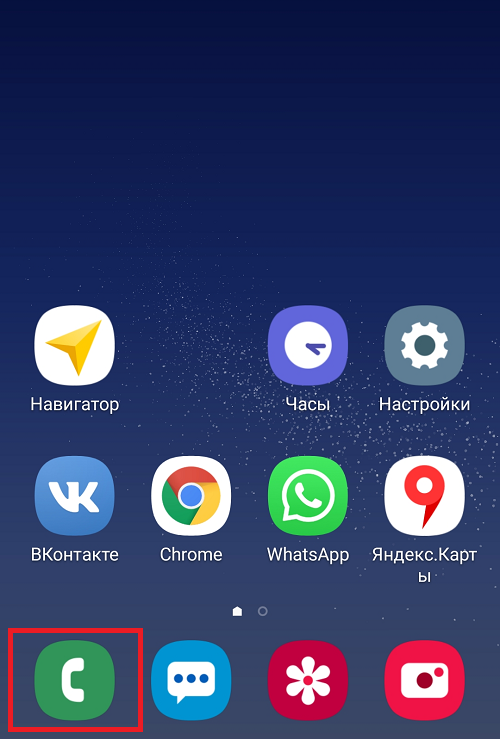
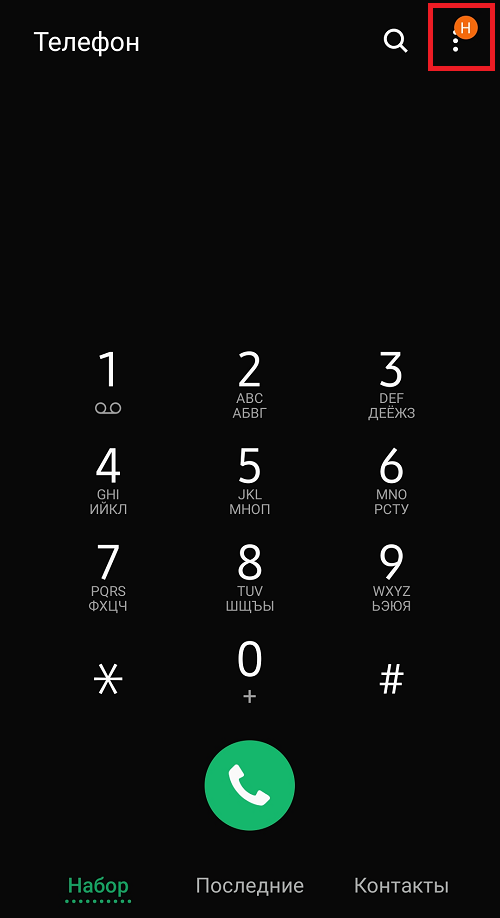
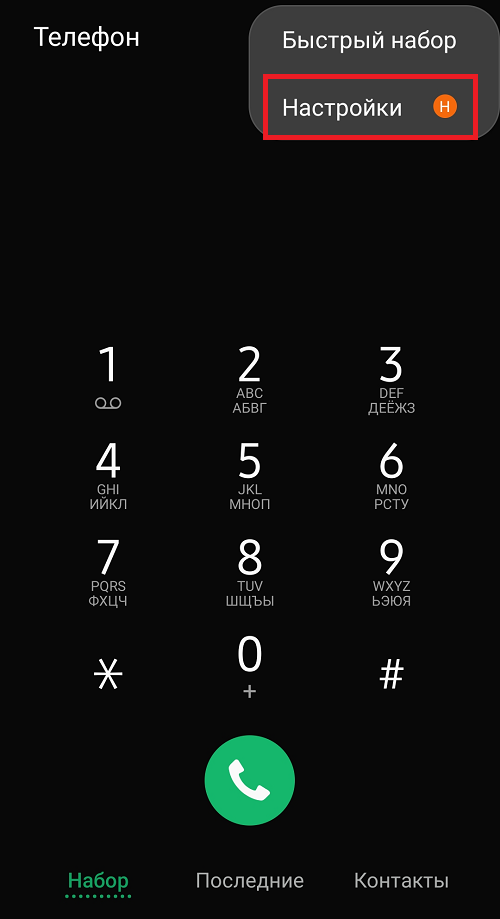
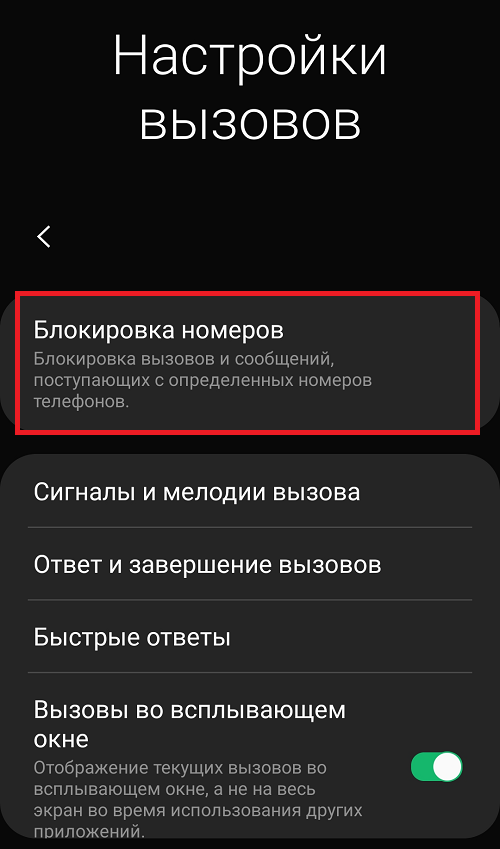
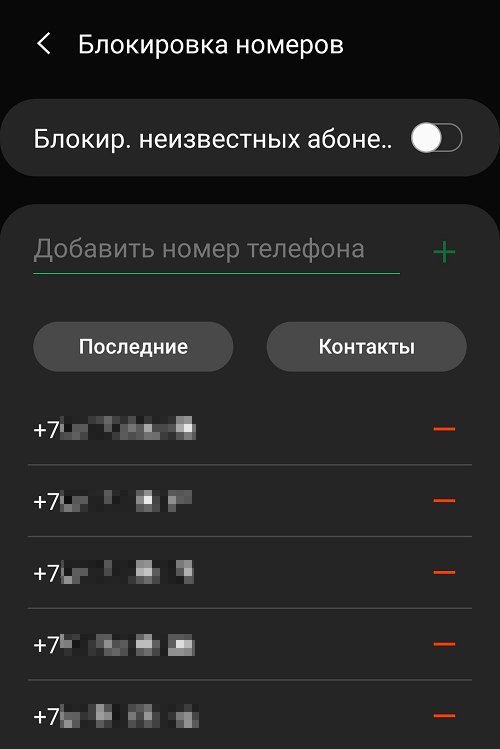
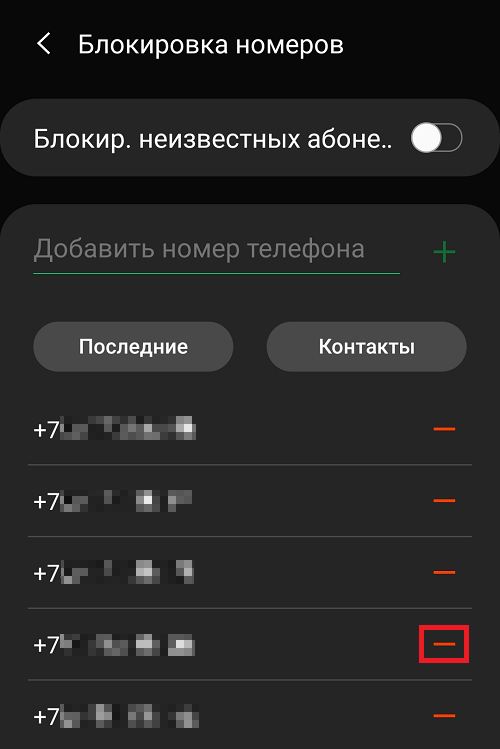
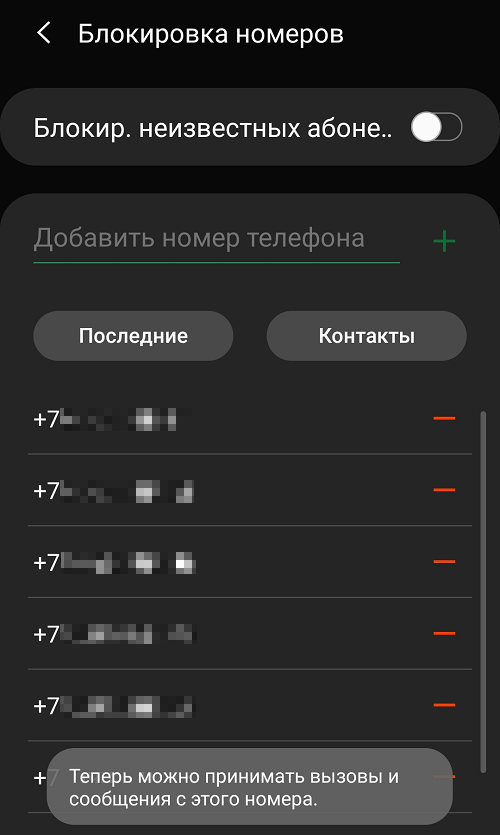





















 Если вы хотите заблокировать как звонки, так и сообщения, тогда передвиньте оба переключателя во включенное состояние, или только один, который нужно.
Если вы хотите заблокировать как звонки, так и сообщения, тогда передвиньте оба переключателя во включенное состояние, или только один, который нужно.










